显示隐藏的行或列
- 选择希望显示的隐藏的行或列两侧的行或列。
- 在“格式”菜单上,指向“行”或“列”,再单击“取消隐藏”。
提示
如果隐藏了工作表的首行或首列,请单击“编辑”菜单上的“定位”,在“引用位置”框中键入“A1”,然后单击“确定”。接着指向“格式”菜单上的“行”或“列”,再单击“取消隐藏”。
同样,也可能存在高度和宽度设置为零的行或列。指向“全选”  的边框,直到光标改变为
的边框,直到光标改变为  或
或  ,然后拖动以使行或列变宽。
,然后拖动以使行或列变宽。
隐藏行或列
- 选择要隐藏的行或列。
操作方法
若要选择 请执行 单元格中的文本 如果允许对单元格进行编辑,那么请选中并双击该单元格,再选取其中的文本。 如果不允许对单元格进行编辑,那么请选中单元格,再选取编辑栏中的文本。

单个单元格 单击相应的单元格,或按箭头键移动到相应的单元格。 某个单元格区域 单击区域的第一个单元格,再拖动鼠标到最后一个单元格。 较大的单元格区域 单击区域中的第一个单元格,再按住 Shift 单击区域中的最后一个单元格。可以先滚动到最后一个单元格所在的位置。 工作表中所有单元格 单击“全选”按钮。 
不相邻的单元格或单元格区域 先选中第一个单元格或单元格区域,再按住 Ctrl 选中其他的单元格或单元格区域。 整个行或列 单击行或列标题。 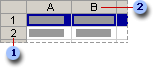
相邻的行或列 在行标题或列标题中拖动鼠标。或者先选中第一行或第一列,再按住 Shift 选中最后一行或最后一列。 不相邻的行或列 先选中第一行或第一列,再按住 Ctrl 选中其他的行或列。 增加或减少活动区域中的单元格 按住 Shift 单击需要包含在新选定区域中的最后一个单元格。在活动单元格与所单击的单元格之间的矩形区域将成为新的选定区域。 取消单元格选定区域 单击相应工作表中的任意单元格。 - 在“格式”菜单上,指向“行”或“列”,再单击“隐藏”。
